Privacidad &Cookies
Este sitio utiliza cookies. Al continuar, aceptas su uso. Más información, incluyendo cómo controlar las cookies.
Un colega me preguntó recientemente cómo hacer esto, así que, como de costumbre, decidí convertirlo en un blog.
Mucha de la gente con la que trabajo no tiene acceso a software estadístico como JMP y minitab y tiene que confiar en Excel. Para muchos, esto limita su capacidad de mostrar información compleja en gráficos. Por ejemplo, digamos que quieres crear un gráfico de barras apiladas agrupadas como el que se muestra a continuación:

Desgraciadamente no es muy sencillo en Excel.
¿Cómo puedes hacerlo? Bien, imaginemos que tienes los datos que se muestran a continuación:

Lo primero que tienes que hacer es separar los datos en líneas con espacios entre ellas. Para conseguir un gráfico ordenado como el de arriba tenemos que hacer que los datos tengan este aspecto… (más adelante explicaré las columnas F y G).
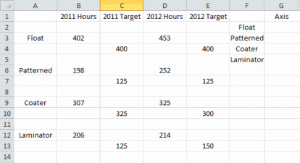
Entonces tenemos que seleccionar B1:E14 y hacer clic en la pestaña de inserción, luego seleccionar la pequeña flecha desplegable que hay debajo de la columna en la sección de Gráficos y luego elegir el segundo tipo de gráfico de Columna 2D.

A continuación puedes formatear tus series de datos para que tengan un aspecto más coherente. Haga clic con el botón izquierdo del ratón en la primera serie de datos que desee cambiar y, a continuación, pulse Ctrl+1 para que aparezca el cuadro de diálogo de formato de la serie de datos. Haga clic en Relleno, luego en Relleno sólido y cambie el color. A continuación, haga clic en la siguiente serie y repita hasta que todas las series sean correctas.

Una vez que el gráfico se parezca al segundo de arriba, haga clic en la pestaña de opciones de serie. En la sección de ancho de hueco, mueve el deslizador hasta que no muestre ningún hueco o el 0%. El gráfico se actualizará automáticamente y puedes pulsar cerrar.

Ahora tenemos que ajustar los ejes. Aquí es donde las columnas F y G son importantes. Primero selecciona las celdas G1:G5 y luego con éstas seleccionadas, mantén presionada la tecla CTRL y luego selecciona las celdas F1:F5 y presiona CTRL+C para copiar.

Haz clic con el botón izquierdo del ratón en el gráfico y luego haz clic en la pestaña de inicio. Haga clic con el botón izquierdo del ratón en la pequeña flecha hacia abajo que hay debajo de pegar y elija pegar especial.
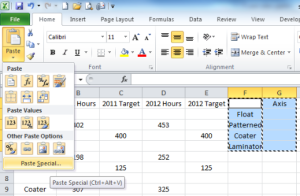
Asegúrese de que las opciones que se muestran a continuación están seleccionadas y, a continuación, haga clic en Aceptar.

El gráfico se actualizará como se muestra a continuación.

Ponga temporalmente un valor en la celda G2, por ejemplo, 200, para que pueda ver el valor en el gráfico. A continuación, haga clic con el botón derecho en el valor del gráfico y seleccione «Cambiar tipo de gráfico de series».

A continuación, elija la primera de las opciones de gráfico de líneas y haga clic en Aceptar.
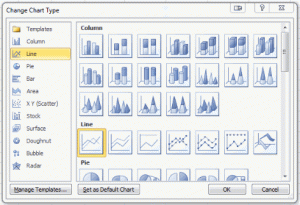
Cambie la celda G1 de nuevo en blanco. A continuación, haga clic en la pestaña de diseño y asegúrese de que la serie «Eje» se muestra en el cuadro de selección actual. Si no es así, selecciónela utilizando la flecha desplegable.

Pulse CTRL+1 de nuevo para ver el cuadro de menú de formato de serie y seleccione eje secundario. Esto añadirá un eje vertical en la parte derecha del gráfico. Pulse Cerrar.
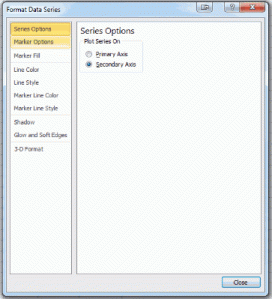
A continuación, haga clic en la pequeña flecha desplegable del botón Ejes en la sección Ejes. Haga clic en Eje horizontal secundario y en Mostrar eje de izquierda a derecha.
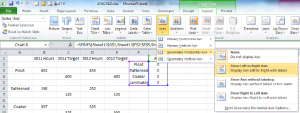
Esto añadirá un segundo eje por encima del gráfico.

Ahora tenemos que mover el eje superior al inferior. Para ello, haga clic con el botón izquierdo del ratón en el eje vertical izquierdo y haga clic en CLTRL+1. Active la última casilla de la pestaña Opciones de eje para que el xis horizontal se cruce en el valor máximo del eje.

A continuación, haga clic en el eje vertical derecho y asegúrese de que la casilla Eje horizontal se muestra automática.
A continuación, haga clic en el eje superior. En la pestaña Opciones de eje, en la parte inferior de la sección Eje de posición, seleccione la casilla «En las marcas de verificación». esto ajustará el gráfico para que sólo haya medio espacio antes y después de las columnas.
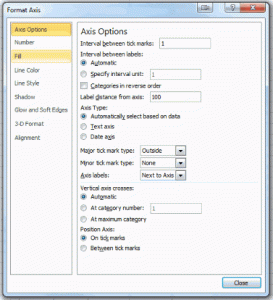
Seleccione el eje vertical derecho, que está escalado de 0 a 1, y elimínelo.
Formatee el eje horizontal superior, que está escalado de 1 a 13, y formatéelo para que no tenga marcas de graduación ni etiquetas de graduación, ni tipo de línea.
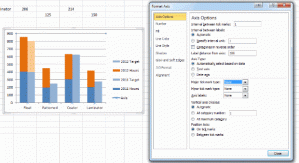
Por último, haga doble clic en la entrada de la leyenda del eje. Presione la tecla Suprimir. Haga clic con el botón izquierdo del ratón en la línea y/o los marcadores del Eje y luego formatee la serie del Eje para que sea invisible (sin marcador, sin línea). A continuación, pulse cerrar. También puede mover la leyenda a la parte inferior del gráfico, etc. si lo desea.
Gráfico apilado/agrupado